Huomautus: Microsoft haluaa tarjota sinulle ajantasaisinta ohjesisältöä mahdollisimman nopeasti omalla kielelläsi. Tämä sivu on käännetty automaation avulla, ja siinä saattaa olla kielioppivirheitä tai epätarkkuuksia. Tarkoitus on, että sisällöstä on sinulle hyötyä. Kertoisitko sivun alareunassa olevan toiminnon avulla, oliko tiedoista hyötyä? Tästä pääset helposti artikkelin englanninkieliseen versioon.
Tässä artikkelissa käsitellään käyttämisestä sähköisiä lomakkeita tietojen keräämiseen paperipohjaisen lomakkeiden asemesta. Se sisältää myös paperipohjaisen lomakkeiden muuntamiseksi Microsoft Office InfoPath-lomakemallien parhaista käytännöistä.
Huomautus: Jos paperipohjaisen lomakkeen on suunniteltu Microsoft Office Word-tai Microsoft Office Excelissä, voit muuntaa nopeasti asiakirjan tai työkirjan InfoPath-lomakemalliksi InfoPathin ohjatun tuontitoiminnon. Jos lomake on luotu toisessa ohjelmassa tai jos et voi käyttää alkuperäisen lähdetiedosto lomakkeen, sinun on Luo raportti-lomakkeen alusta InfoPathissa.
Tämän artikkelin sisältö
Sähköiset lomakkeet edut
Liittyy monia etuja sähköisiä lomakkeita käyttämällä paperipohjaisen lomakkeiden asemesta. Seuraavat edut ovat seuraavat:
Accurate, yhdenmukaisia tietoja Raportti-lomakkeilla ihmisiä usein kirjoittaa tietoja väärään paikkaan tai misinterpret ohjeet lomaketta täyttävälle. Virheitä ilmenee myös, kun työntekijän reenters manuaalisesti Lomaketietojen tuominen tietokantaan tai johonkin muuhun ohjelmaan. Etsiminen ja korjaaminen seuraavanlaisiin vähenevät voi olla kallista ja kestää liian kauan. InfoPath sisältää avulla käyttäjät voivat välttää vähenevät automaattinen tavalla. Kaavojen avulla voit laskea automaattisesti käyttäjien matemaattisia arvoja. Voit myös käyttää ehdollinen muotoilu käyttäjän huomion tietoihin tai oikeinkirjoituksen tarkistuksen ottaminen käyttöön niin, että käyttäjät voivat tarkistaa oikeinkirjoituksen tarkistaminen ennen lomakkeiden lähettämistä. On myös mahdollista automaattisesti täyttää kentät käyttäjille käyttämällä aiemmin luotuja tietoja tietokannasta tai muiden tietojen tallennustilan-järjestelmä. Voit esimerkiksi suunnitella myynnin lomake, joka täyttää työntekijän tietokenttiä automaattisesti sen jälkeen, kun käyttäjät syöttävät niiden tunnusluvun Työntekijätunnus-ruutuun.
Helppo päivitykset Jos haluat päivittää aiemmin luodun lomakemallin, voit muuttaa sitä, julkaista sen uudelleen ja jakaa käyttäjille. Päivitys tapahtuu automaattisesti, kun seuraavan kerran, että käyttäjät Avaa lomake, joka perustuu lomakemallin. Jos käyttäjien työskentelet offline-tilassa, kun julkaiset päivitetyn lomakemallin, päivitys tapahtuu kun seuraavan kerran ne muodosta yhteys verkkoon. Käyttäjät eivät yleensä Huomaa, että päivitys on käynnissä, mutta voit suunnitella lomakemallin käyttäjille.
Työnkulun asetukset Hyödyntämistä InfoPath työnkulun toiminnot, voit suurentaa yleistä tehokkuutta tavallisten liiketoimintaprosessien, jossa tiedot reititetään käyttäjältä toiselle. Työnkulkujen pienentää kustannuksia ja aikaa järjestämiseen liiketoimintaprosessien, kuten projektin hyväksynnän tai asiakirjojen tarkastelu, hallinta ja seuraamalla liittyvistä nämä prosessit ihmisten tehtävistä. Kuvitellaan esimerkiksi raportoinnin prosessi, jossa työntekijän täyttää tulostetun kuluraporttilomakkeen paperin reititys liukumalla liittää lomakkeen ja lähettää sen sitten toimiston sähköpostin kautta, hänen esimiehensä paperipohjaisen kulut. Hyväksymisen raportin jälkeen esimiehen tarkistaa olevalle henkilön nimen vieressä oleva ruutu ja lähettää raportin talousosaston toimiston sähköpostin kautta. Jos kirjanpidon esimies hyväksyy raportin, korvaus tarkistukset myönnetään. Viikon saattaa kulua välillä ensimmäisen taulukkoraportin lähetetty ja kun työntekijän vastaanotettu hänen korvaus-valintaruutu. Jos käytät InfoPath yhdessä Microsoft Office SharePoint Server 2007kanssa, voit automatisoida tämäntyyppisiä työnkulkuja, jotka olet merkittäviin aika- ja tallentaa.
Muista järjestelmistä integrointi InfoPath-lomakkeen tiedot voidaan yhdistää muiden tuotteet ja tekniikat. Voit esimerkiksi lomakkeen tiedot tallennetaan Microsoft SQL Server-tietokantaan tai päättää perustuu verkkopalvelun rakenteen lomakemalliin, niin, että voit lähettää tietoja tietokantaan, joka ei tue suoraan InfoPathissa. InfoPath toimii monet muut ohjelmat ja palvelimet Microsoft Office System-ohjelmiston, kuten Microsoft Office Outlook, Microsoft Office Excel ja Microsoft Office Access. Muun muassa voit suunnitella ja Outlook-sähköpostiviestien InfoPath-lomakkeiden täyttäminen, InfoPath-tietojen vieminen Excel-työkirjoja, InfoPath Access-tietokannan tietojen lähettäminen tai kyselyn tiedot SharePoint-luettelosta. Lisäksi kehittäjät upottaa InfoPath-ohjausobjektien liiketoimintasovellusten sovellukset, joita käytetään yrityksessä.
Lisätty suojaus Lomakkeiden eivät välttämättä ole suojattu. Ne voivat hakea misrouted tai hävitty, jossa esitellään mahdollisesti luottamuksellisten tietojen esittäminen. InfoPathin suojausmalli liittyy vyöhykkeellä ja Windows Internet Explorerin asetukset. Nämä suojausominaisuudet on suunniteltu auttavat suojaamaan käyttäjien lomakkeita ja tietokoneita haitalliset toimintoja, kuten käyttää tai lähettää tietoja tietolähde, jota ei ole luotettu. InfoPath tarjoaa lisäsuojauksen toimenpiteet, mukaan lukien suojaaminen rakenteen lomakemalliin, digitaalisten allekirjoitusten käyttäminen, kuten yhdistämistä ja lähettämistä lomakkeen tiettyjen toimintojen hallinta ja luottaminen lomakkeita, jotka asennetaan käyttäjien tietokoneisiin.
Lomakkeiden muuntamisen parhaat käytännöt
Seuraavassa luettelossa on kuvattu joitakin tapoja, kannattaa pitää mielessä, kun raportti lomakkeiden muuntaminen InfoPath-lomakemalleja.
-
Käytä asettelutaulukoiden järjestämiseen lomakkeen osat Raportti-lomakkeen avulla kannattaa järjestää sähköisessä muodossa niin, että henkilöt, jotka täyttävät sen voit siirtyä lomakkeessa loogisesti. InfoPathin voit järjestää ohjausobjekteja, jos haluat erottaa osa ja logojen ja muun grafiikan asettelutaulukoiden. Lisäksi käyttämällä asettelutaulukoiden tutustutaan lisätty etu, että voit helposti tasata tekstiruutujen, valintaruutuja ja muita osia siten, että lomakemallin professional ja viimeistellä. Seuraavassa esimerkissä asettelutaulukkoa käytetään tekstiruutujen sisällä osa lomakemallin järjestämiseen.
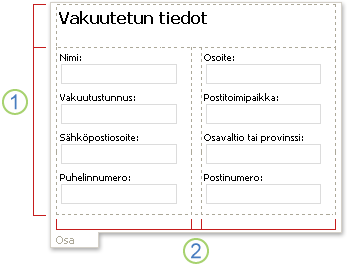
1. Tämä asettelutaulukkoa on kaksi riviä.
2. on kolme saraketta toiselle riville. Keskitä-sarakkeessa käytetään vain välistys tarkoituksiin.
-
Harkitse ratkaisuja valinnaiset tiedot Paperilomakkeet sisältävät usein osat, jotka on varattu käyttäjien tiettyyn luokkaan. Esimerkiksi osoitteessa sairaalassa, potilaiden tietolomakkeessa voi olla ”käytettäväksi järjestelmänvalvojan vain”-osassa, jotka eivät voi täyttää sairaanhoitajien tai muun lääketieteellinen henkilöstön ja potilaan mukaan. InfoPathin on tämän tietotyypin valinnaista sopimaan usealla eri tavalla. Paras tapa on valinnainen osa, joka on ohjausobjekti, joka sisältää muita ohjausobjekteja, mutta ei näy lomakkeessa, paitsi jos käyttäjä valitsee lisättävä se. Esimerkiksi tila raportin lomakemalliin, voit lisätä valinnaisen osan muistiinpanot . Käyttäjät, jotka haluat lisätä myös muita muistiinpanojen voit lisätä ja täytä tämän valinnaisen osan. Kaikki muut jättää osan piiloon.
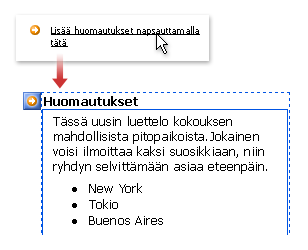
ehdollinen muotoilu avulla voit myös piilottaa tiettyjä kenttiä, ellei tietyn ehdon täyttyessä lomakkeessa — esimerkiksi sovelluksen lomakemallissa, voit piilottaa tietyt kentät, kunnes käyttäjä valitsee 18 tai vanhempi -valintaruutu.
-
Käytä toistuvia taulukoita tavallisten taulukoiden sijaan Toistuvan taulukon avulla voit säästää tilaa ja tarjota käyttäjille joustavuutta ylimääräisiä aste täyttäessään lomakkeeseen. Kun käytät toistuvat taulukot, lomakemallin ei tarvitse näyttämään useita tyhjiä rivejä, kun käyttäjä avaa se ensin. Sen sijaan käyttäjien on yleensä vain yhden rivin ja lisää muita vain, kun ja tarvittaessa.
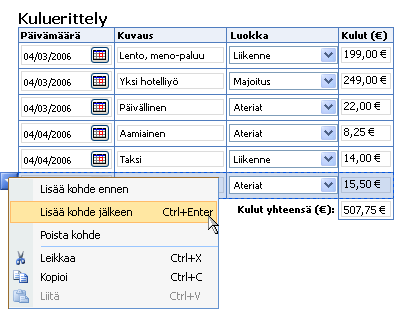
-
Määritä tiedot Ennen kuin voit muuntaa paperilomakkeen, päätä mitä kädessä sille on tehtävä, tiedot, joita käyttäjät syöttävät sähköisen lomakkeeseen. Harkitsemalla tiedot tarpeitasi huolellisesti läpi ennen kuin voit muuntaa paperilomakkeen voit määrittää, onko käytössään lomakemallin luomiseen tarvittavien infrastruktuurin. Esimerkiksi jos käyttäjät tarvitsevat voivan lähettää lomakkeen tiedot nopeasti edestakaisin, sinun ei tarvitse tehdä uudelleen tietoja sitten saattaa haluat julkaista lomakemallin sähköpostiviestinä. Voit tallentaa käyttäjälomakkeita sitten InfoPath-lomakkeiden kansio Saapuneet-kansioon. Jos muut käyttäjät tarvitsevat käyttää ja jakaa lomakkeen tiedot, voivat haluat tallentaa hallintatyökalua InfoPath-lomakkeet kirjastoissa Microsoft Windows SharePoint Services-palvelimessa. Jos käyttäjien on tarkoitus käyttää muissa yrityssovellusten tai järjestelmien kulut raportointi tai Kirjanpito-sovelluksia, kuten lomaketietojen saattaa haluat tallentaa tiedot yritystietokannoista. Tämä tehdään usein yhdistämällä lomakemallin Web-palvelu, joka toimii lomakemallin ja tietokannan tai järjestelmän muodostettu.
-
Määrittää, kuinka monta näkymiä, joita tarvitset InfoPathin voit luoda saman lomakemallin eri näkymiä. Näkymä on vaihtoehtoinen tapa lomakemallin tietojen esittämiseen. Esimerkiksi jos suunnittelet Salli sovellusten lomakemallin, voit tehdä yhden näkymän sähkö urakoitsija täytä toisen näkymän vastaanottamisessa agentti ja kolmannen näkymän tutkijalle, joka hyväksyy tai hylkää sovelluksen. Näkymien avulla vältyt voidaan suunnitella ja ylläpitää saman liiketoimintaprosessin useita lomakkeita.
-
Määrittää, millaisia ohjausobjekteja, jotka on Jos olet luonut paperilomakkeen ohjelma, esimerkiksi Word, joka todella ei ole tarkoitettu lomakkeiden suunnitteluun, olet todennäköisesti käyttänyt tekstiruutujen, valintaruutuja, painikkeet ja mahdollisesti muutamia muita ohjausobjekteja. InfoPath on yli 30 eri ohjausobjektit, joita voit lisätä lomakemalliin. Vakio-ohjausobjekteja, kuten tekstiruutuja ja luetteloruutuja, lisäksi InfoPath sisältää useita uusia ohjausobjekteja, kuten toistuvia taulukoita, valintaryhmiä ja valinnaisia osia. Tällaisia ohjausobjekteja mahdollistavat, lomakemalleja joustavia lomakemallin suunnitteleminen. Esimerkiksi kulut raportin lomakkeen mallia, voit tehdä toistuvan taulukon käyttäjät voivat kirjoittaa niin monta kuluraportin kohteita, kun he tarvitsevat.
-
Malliosat ohjausobjektit yleisiä joukkojen harkita Jos sinulla on paljon lomakkeiden Muunna, voit etsiä yleisiä osia ja määrittää kentät, jotka voidaan poistaa InfoPath mallin osiin. Malliosan on osa lomakemallin voidaan tallentaa useissa lomakemalleissa uudelleenkäyttöä varten. Tavallinen malliosa koostuu ohjausobjekteista ja tietolähdeja voit myös lisätä ominaisuuksia, kuten tietoyhteyksiä, tietojen kelpoisuuden tarkistaminen ja säännöt. Luomalla ja käyttämällä malliosat, voit varmistaa, että organisaation lomakemallien ovat yhdenmukaisia sävyn, rakenne ja toiminta. Henkilöstöhallinto osasto käyttää esimerkiksi yksittäisen yhteystiedot malliosan kaikista sen lomakemallien.
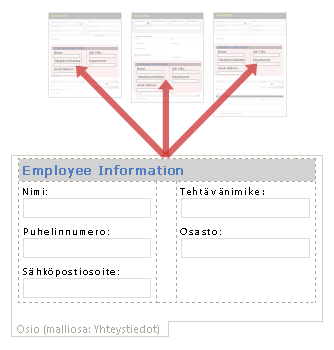
-
Ota digitaaliset allekirjoitukset InfoPathin voit määrittää lomakemallin niin, että käyttäjät voivat kirjautua tiettyihin osiin tai koko lomakkeen. Lomakkeen allekirjoittaminen auttaa käyttäjä todennetaan henkilö, joka täyttää lomakkeen ja myös varmistamaan, että lomakkeen sisältöä ole muutettu.
-
Käytä ominaisuuksia, jotka auttavat käyttäjiä lomakkeiden täyttäminen InfoPath-ohjausobjektit voivat määrittää oletusarvot jotta auttaa käyttäjiä lomakkeiden täyttämisen nopeuttaminen. Esimerkiksi kuluraportin, voit määrittää päivämäärän valitsimessa oletusarvoksi kuluvan päivän päivämäärän. Voit määrittää kaavojen välisumma- ja summa-kenttien niin, että kulut lasketaan automaattisesti, kun käyttäjä lisää kulut. Voit myös ottaa oikeinkirjoituksen tarkistuksen niin, että käyttäjät voivat tarkistaa ne kohtaan oikeinkirjoituksen teksti samalla tavalla kuin muiden Microsoft Office-tiedostossa. Ja jos haluat antaa lomakkeen ominaisten komentojen tai ohjesisältöä, voit luoda mukautettu tehtäväruutu , jossa näkyy lomakkeen vieressä.










